So verwenden Sie mehrere Monitore mit einer Parallels Virtual Machine

Wenn Ihr Mac über mehrere Monitore verfügt und Sie Windows innerhalb von macOS mit Parallels ausführen, wissen Sie, wie groß eine Vollbild-Virtual Machine auf der zweite Anzeige kann sein. Es ist fast so, als hätten Sie zwei Computer, die dieselbe Maus und dieselbe Tastatur verwenden: eine mit Windows, die andere mit macOS.
RELATED: Wie Sie Windows-Programme mit Parallels nahtlos auf Ihrem Mac ausführen
Aber manchmal nur benötigt Windows, was bedeutet, dass Ihre zweite Anzeige nichts für Sie tut. Und wie sich herausstellt, ist es möglich, beide Anzeigen für Ihre virtuelle Maschine zu verwenden, so dass Sie in Windows auf die gleiche Weise wie in Mac OS Multitasking durchführen können.
Öffnen Sie zunächst das Parallels Control Center. Stellen Sie sicher, dass Ihre virtuelle Windows-Maschine heruntergefahren ist (nicht angehalten) und klicken Sie dann auf das Zahnradsymbol.
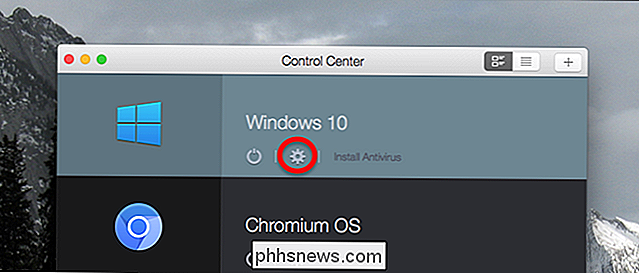
Dadurch werden die Einstellungen für Ihre virtuelle Maschine geöffnet. Wechseln Sie zur Registerkarte Optionen und dann zum Vollbildbereich.
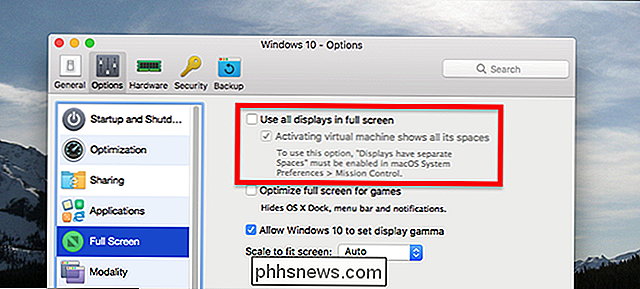
Hier sehen Sie die Option "Alle Anzeigen im Vollbildmodus verwenden". Standardmäßig wird auch die zweite Option "Aktivieren der virtuellen Maschine zeigt alle ihre Leerzeichen" aktiviert. Wir werden später darauf zurückkommen, aber jetzt können Sie es überprüft lassen.
Sobald Sie die Einstellungen geändert haben, starten Sie Ihre virtuelle Maschine und klicken Sie dann auf die grüne Schaltfläche Vollbild.

Die virtuelle Maschine wird Start in Vollbildmodus auf beiden Displays.

Sie können in Mission Control zwischen Windows und macOS hin- und herschalten.
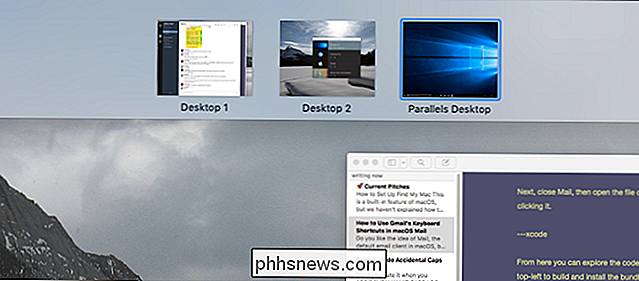
VERWANDT: Mission Control 101: Verwendung mehrerer Desktops auf einem Mac
Standardmäßig Wenn Sie auf einem Bildschirm zu Windows wechseln, wird auch das andere Display umgeschaltet. Wenn Sie die Standardeinstellungen für die Missionssteuerung verwenden, werden Sie wahrscheinlich nicht einmal bemerken, dass dies geschieht, aber wenn Sie die Option "Monitore haben separate Räume" in der Missionssteuerung aktiviert haben, kann das verwirrend sein.
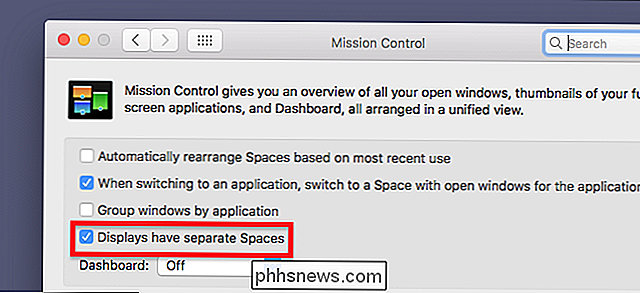
Damit Parallels sich ähnlich verhält den Rest Ihrer Programme, gehen Sie zurück zu den Einstellungen der virtuellen Maschine und schalten Sie die Option "Aktivieren der virtuellen Maschine zeigt alle ihre Leerzeichen" ein, über die wir schon früher gesprochen haben. Es kann sein, dass Sie gelegentlich den Überblick über ein Windows-Programm verlieren und sich verwirrt fühlen, weshalb Parallels dies wahrscheinlich nicht zum Standard macht, aber die Option ist gut.
Mehrere Anzeigen sind nicht nur für Windows: Die Funktion arbeitet mit Jede virtuelle Maschine, die Sie in Parallels einrichten können. So sieht es mit Ubuntu auf meinem Schreibtisch aus.
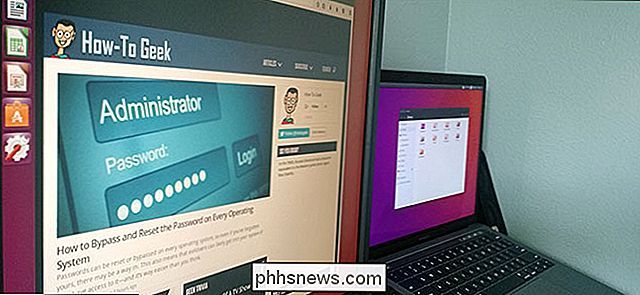
RELATED: So machen Sie mit Parallels Lite Linux und macOS Virtual Machines kostenlos
Sie können diese Funktion sogar in der kostenlosen Version von Parallels, genannt Parallels, aktivieren Desktop Lite, also müssen Mac-Besitzer von Linux-Fans, die dies ausprobieren wollen, nicht einmal für Parallels bezahlen.

Wie Computer Zufallszahlen generieren
Computer generieren Zufallszahlen für alles von Kryptographie über Videospiele bis hin zu Glücksspielen. Es gibt zwei Kategorien von Zufallszahlen - "echte" Zufallszahlen und Pseudozufallszahlen - und der Unterschied ist wichtig für die Sicherheit von Verschlüsselungssystemen. Computer können echte Zufallszahlen erzeugen, indem sie einige externe Daten wie Mausbewegungen oder Lüftergeräusche beobachten , die nicht vorhersehbar ist und Daten daraus erstellt.
Wiederherstellen von fehlenden Desktopsymbolen in Windows 7, 8 oder 10
Wenn Sie zuvor einige der "speziellen" Symbole wie Computer, Benutzer und Systemsteuerung hinzugefügt oder entfernt haben Desktop-oder einfach nur wissen, wie Sie sie in Windows 10 hinzufügen - hier ist, wie es geht. Windows enthält mehrere Desktop-Icons für Systemelemente wie der Papierkorb, Computer (umbenannt zu "Dieser PC" in Windows 8 und 10) ), Systemsteuerung, Netzwerk und Ihrem Benutzerordner.



